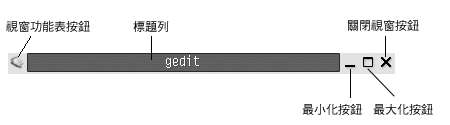視窗框架
視窗框架是視窗周圍的邊框。視窗框架包含標題列。標題列含有可以用來操作視窗的按鈕。
主題
您可以在視窗框架上套用數種主題。主題會決定框架的外觀。若要選擇所有視窗框架的主題,請使用主題喜好設定工具。
控制元素
您可以使用視窗框架,在視窗上執行不同的動作。標題列上更是包含了不同的按鈕。下圖顯示的便是一個應用程式視窗的標題列:
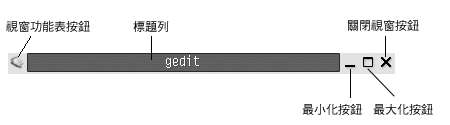
在對話方塊視窗中,也含有一些視窗框架的控制元素。表 4–1 從左到右說明視窗框架上作用中的控制元素。
表 4–1 視窗框架控制元素
|
控制元素
|
描述
|
|
視窗功能表按鈕
|
按一下這個按鈕,可以開啟 [視窗功能表]。
|
|
標題列
|
您可以使用標題列執行下列動作:
|
|
最小化按鈕
|
按一下 [最小化] 按鈕,可以將視窗最小化。
|
|
最大化按鈕
|
按一下 [最大化] 按鈕,可以將視窗最大化。
|
|
關閉視窗按鈕
|
按一下 [關閉視窗] 按鈕,可以將視窗關閉。
|
|
邊框
|
視窗周圍的邊框。請使用邊框執行下列動作:
|
|
視窗內容
|
視窗框架內的區域。請使用視窗內容執行下列動作:
-
若要移動視窗,請按住 [Alt] 鍵,再在視窗內容中按一下滑鼠,然後將視窗拖曳至新的位置。
-
若要調整視窗的大小,請按住 [Alt] 鍵,然後在想要調整大小的邊角附近,按一下滑鼠中鍵。若要調整視窗的大小,請從已按住滑鼠中鍵的邊角拖曳視窗。
-
若要開啟 [視窗功能表],請按住 [Alt] 鍵,然後在視窗內容上按一下滑鼠右鍵。
|